En este artículo, le mostraré cómo instalar y acceder al servidor FTP vsftpd en CentOS 7. Entonces empecemos.
Instalación de vsftpd:
vsftpd está disponible en el repositorio oficial de paquetes de CentOS 7. Por lo tanto, puede instalarlo fácilmente con el administrador de paquetes YUM.
Primero, actualice la caché del repositorio de paquetes YUM con el siguiente comando:
$ sudo yum makecache
La caché del repositorio de paquetes YUM debe actualizarse.
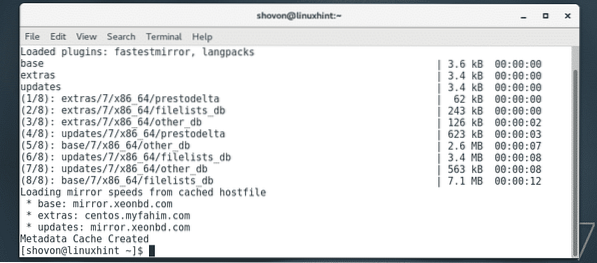
Ahora, instale vsftpd con el siguiente comando:
$ sudo yum install vsftpd
Ahora presiona y y luego presione

vsftpd debe estar instalado.
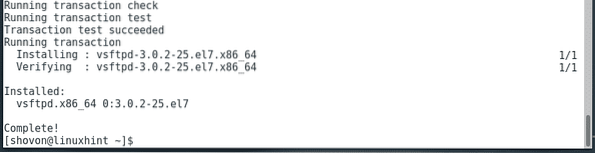
Ahora, compruebe si el vsftpd el servicio se está ejecutando con el siguiente comando:
$ sudo systemctl status vsftpdComo puede ver, el servicio vsftpd no se está ejecutando o está inactivo.

Para iniciar el servicio vsftpd, ejecute el siguiente comando:
$ sudo systemctl iniciar vsftpd
Ahora, verifique nuevamente el estado del servicio vsftpd.
$ sudo systemctl status vsftpdComo puede ver, el servicio vsftpd se está ejecutando.

Ahora, debe agregar el servicio vsftpd al inicio del sistema para que se inicie automáticamente al iniciar el sistema.
Para agregar el servicio vsftpd al inicio del sistema, ejecute el siguiente comando:
$ sudo systemctl habilitar vsftpdEl servicio vsftpd debe agregarse al inicio del sistema.

Archivos de configuración de vsftpd:
En CentOS 7, todos los archivos de configuración de vsftpd están en el / etc / vsftpd directorio como puede ver en la captura de pantalla a continuación.

El archivo de configuración principal es / etc / vsftpd / vsftpd.conf. Si desea configurar vsftpd, la mayor parte del tiempo lo dedicará a modificar este archivo.
El archivo de configuración principal / etc / vsftpd / vsftpd.conf contiene muchos comentarios que son útiles cuando configura vsftpd, pero dificulta ver qué opciones de configuración están habilitadas. Por lo tanto, le recomiendo que guarde una copia de seguridad del archivo de configuración original y elimine todos los comentarios del / etc / vsftpd / vsftpd.conf expediente. De esta manera, podrá ver los comentarios siempre que necesite ayuda para configurar vsftpd y aún tener un archivo de configuración limpio con el que sea fácil trabajar.
Para hacer una copia de seguridad (lo llamaré / etc / vsftpd / vsftpd.conf.respaldo) del original / etc / vsftpd / vsftpd.conf archivo, ejecute el siguiente comando:
$ sudo cp -v / etc / vsftpd / vsftpd.conf / etc / vsftpd / vsftpd.conf.respaldo
Ahora, elimine todos los comentarios del original / etc / vsftpd / vsftpd.conf archivo de configuración con el siguiente comando:
$ sudo egrep -v '^.* # '/ etc / vsftpd / vsftpd.conf.copia de seguridad | sudo tee / etc / vsftpd / vsftpd.conf
Como puede ver, el archivo de configuración original ahora se ve muy limpio.
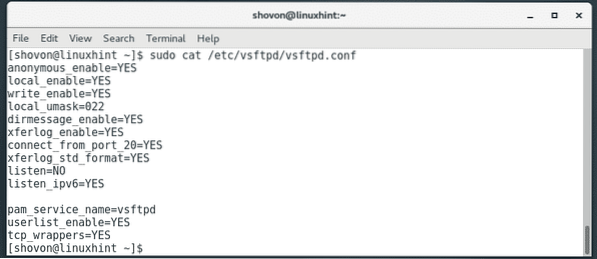
Accediendo al servidor FTP:
La configuración predeterminada de vsftpd en CentOS es lo suficientemente buena. De forma predeterminada, vsftpd está configurado de una manera que permite que solo los usuarios que inician sesión en CentOS 7 accedan a sus directorios de inicio a través de FTP.
Para acceder a su servidor FTP, puede usar la línea de comando lftp programa cliente o cualquier programa cliente FTP gráfico como FileZilla. Voy a usar lftp cliente FTP de línea de comandos en este artículo. Usaré la misma máquina CentOS 7 para probar.
lftp está disponible en el repositorio oficial de paquetes de CentOS 7.
Para instalar lftp, ejecute el siguiente comando:
$ sudo yum instalar lftp
Ahora presiona y y luego presione
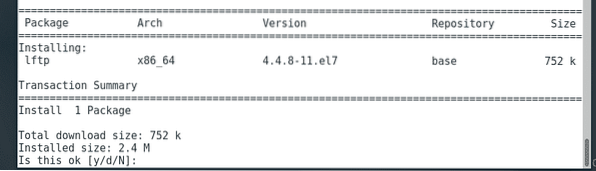
lftp debe estar instalado.
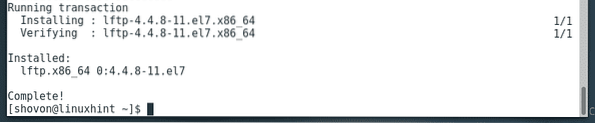
Ahora, busque la dirección IP de su servidor FTP de la siguiente manera:
$ ip aComo puede ver, la dirección IP de mi servidor FTP es 192.168.21.133. Tu dirección IP será diferente. Por lo tanto, asegúrese de reemplazarlo por el suyo a partir de ahora.
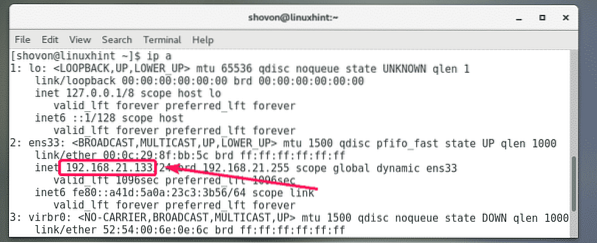
Ahora, intente acceder al servidor FTP como su usuario de inicio de sesión de la siguiente manera:
$ lftp -u NOMBRE DE USUARIO IP_ADDRAquí, NOMBRE DE USUARIO es el nombre de usuario de su usuario de inicio de sesión con el que desea iniciar sesión en el servidor FTP como y IP_ADDR es la dirección IP de su servidor FTP.

Ahora, escriba la contraseña de su usuario de inicio de sesión y presione

Deberías estar conectado.

Como puede ver, se enumeran todos los directorios y archivos de mi directorio HOME. Entonces, funciona.
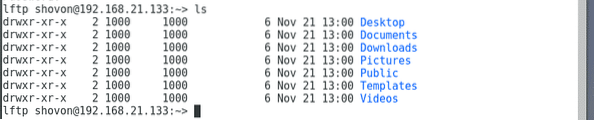
Adición de nuevos usuarios de FTP:
Como la configuración predeterminada de vsftpd permite que solo los usuarios de inicio de sesión accedan a sus directorios de inicio a través de FTP, para agregar un nuevo usuario de FTP, todo lo que tiene que hacer es agregar un nuevo usuario de inicio de sesión en su máquina CentOS 7.
Para agregar un nuevo usuario linda, ejecute el siguiente comando:
$ sudo adduser -m linda
Ahora, establezca una contraseña para el usuario linda con el siguiente comando. Tenga en cuenta que esta también es la contraseña de FTP para el usuario linda.
$ sudo passwd linda
Ahora, escriba una contraseña para el usuario linda y presione

Ahora, vuelva a escribir la contraseña y presione

La contraseña debe establecerse.
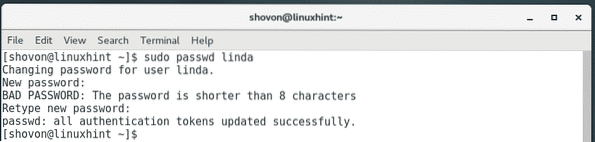
Como puede ver, puedo acceder al directorio HOME del usuario linda que acabo de crear.
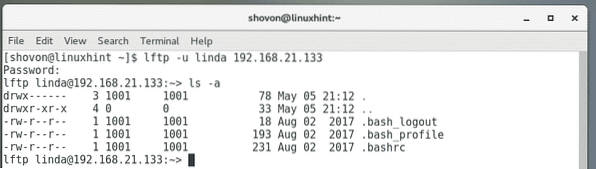
Apertura de puertos FTP:
Ahora que todo está funcionando, puede abrir los puertos FTP para que otras personas puedan acceder.
Para hacerlo usando el programa de firewall predeterminado (Firewalld) de CentOS 7, ejecute el siguiente comando:
$ sudo firewall-cmd --zone = public --add-service = ftp --permanent
Ahora, vuelva a cargar el firewall para que los cambios surtan efecto con el siguiente comando:
$ sudo firewall-cmd --reload
Entonces, así es como instala y accede al servidor FTP vsftpd en CentOS 7. Gracias por leer este artículo.
 Phenquestions
Phenquestions


